投影仪遥控器使用说明
联想 T200 PRO投影仪说明书

注: 图片仅供参考,产品以实物为准。
产品需配合手机或其他智能设备使用。
使用APP需接受另外的法律条款。
“联想”、“Lenovo”文字及徽标是联想集团所属企业的商标,提及的其他公司、产品或服务名称可能 是其他各自权利人的商标。
2022联想集团所属企业保留所有权利。
联想智能投影仪T200 Pro说明书尺寸:90x90mm材质:157g铜版纸覆哑膜内页100g铜版纸联想智能投影仪Lenovo Smart ProjectorLogo颜色PANTONE0 95 100 0CMYK字母白色485 C文字部分颜色CMYK0 0 0 80图示部分颜色CMYK0 69 65 0安全信息使用本产品前,请阅读以下安全说明并遵循所有常规的安全预防措施。
任何与本说明书不符的操作都有可能导致本产品损坏。
1. 只有授权的技术人员方可拆解本产品,不建议用户自行拆解本产品。
2. 请注意不要直视镜头,直视镜头可能对视力造成伤害。
3. 本产品只能使用工厂配备的电源适配器,若使用其它适配器将可能导致产品受损。
4. 双手潮湿时请勿接触电线,插座或电源适配器。
5. 请勿将本产品靠近烟头、打火机及其它明火。
6. 请勿坐在产品上。
7. 请勿在潮湿环境中使用本产品(如浴室)。
8. 请勿将本产品置于容易掉落地方(如桌椅上)。
9. 本产品使用的温度为0摄氏度至35摄氏度。
10. 请勿在高温环境下使用本产品。
1. 禁止在有明火或易碎品的环境中使用产品。
2. 禁止在极热(高于35℃)或极冷(低于0℃)的环境中使用产品。
3. 双手潮湿时请勿接触电线,插座或电源适配器。
4. 禁止在有易燃物品的清洁区域中使用产品。
5. 请勿过度折弯电线,或将重物及尖锐物品置于机器上。
6. 本产品带有锂电池,不可拆卸及更换,如损坏应及时联系厂家进行维修。
�注意:用错误型号电池更换会有爆炸危险,务必按照说明处置用完的电池!安全信息智能投影仪简介使用投影仪激活与账号系统产品规格认证信息保修申明产品保修信息保修卡产品有害物质及名称法律通告818192021222324252623扫码下载“智慧联想(智享家)”APP, 可使用手机遥控器的功能。
坚果家庭影院Gl-cs说明书
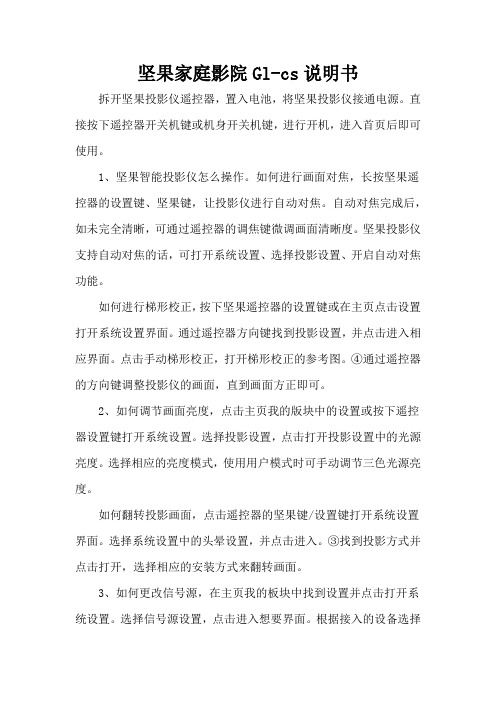
坚果家庭影院Gl-cs说明书拆开坚果投影仪遥控器,置入电池,将坚果投影仪接通电源。
直接按下遥控器开关机键或机身开关机键,进行开机,进入首页后即可使用。
1、坚果智能投影仪怎么操作。
如何进行画面对焦,长按坚果遥控器的设置键、坚果键,让投影仪进行自动对焦。
自动对焦完成后,如未完全清晰,可通过遥控器的调焦键微调画面清晰度。
坚果投影仪支持自动对焦的话,可打开系统设置、选择投影设置、开启自动对焦功能。
如何进行梯形校正,按下坚果遥控器的设置键或在主页点击设置打开系统设置界面。
通过遥控器方向键找到投影设置,并点击进入相应界面。
点击手动梯形校正,打开梯形校正的参考图。
④通过遥控器的方向键调整投影仪的画面,直到画面方正即可。
2、如何调节画面亮度,点击主页我的版块中的设置或按下遥控器设置键打开系统设置。
选择投影设置,点击打开投影设置中的光源亮度。
选择相应的亮度模式,使用用户模式时可手动调节三色光源亮度。
如何翻转投影画面,点击遥控器的坚果键/设置键打开系统设置界面。
选择系统设置中的头晕设置,并点击进入。
③找到投影方式并点击打开,选择相应的安装方式来翻转画面。
3、如何更改信号源,在主页我的板块中找到设置并点击打开系统设置。
选择信号源设置,点击进入想要界面。
根据接入的设备选择相应信号源,以及更改默认信号源。
4、坚果投影仪怎么用手机投屏。
打开坚果投影仪的网络设置,将坚果投影仪与手机连接同一网络。
进入坚果投屏软件,根据需要选择影音,游戏或办公投屏。
手机打开屏幕镜像,安卓手机打开对应的无线投屏进行连接即可。
将坚果投影仪和手机连接到同一网络,同一WiFi或者手机热点。
在坚果投影仪上打开坚果投屏软件,记录下设备编号。
打开手机端的屏幕镜像或多屏互动功能,搜索周边设备。
找到投影设备后,点击进行配对连接,等待连接完成后即可投屏。
5、坚果投影仪手机投屏失败问题及解决方法。
检查坚果投影仪和手机是否连接在同一网络中。
检查坚果投影仪自带的坚果投屏软件是否为最新的版本,如不是,将其更新为最新版本,或者在当贝市场搜索下载乐播投屏。
LG DLP投影仪 HU915QEG-GL 用户手册说明书 (2)

用户手册DLP 投影仪使用产品前请阅读使用说明。
保留备用。
HU915QEG-GLP/NO : SAC38519016 (2212-REV00)版权 © 2022 乐金电子(中国)有限公司版权所有。
2中文目录准备工作安装10 如何使用边缘保护条11 吊顶式安装12 基于屏幕大小的投影距离14 调整投影屏的焦点16 Kensington 安全系统使用动感应照明遥控器17 将电池装入遥控器18 查看遥控器功能22 如何注册动感应照明遥控器22 如何重新注册动感应照明遥控器23 使用动感应照明遥控器连接设备25 使用 HDMI 电缆连接26 连接数字放大器27 使用有线/无线连接智能设备(智能手机、平板电脑等)安全预防措施报告故障前的检查40 投影仪安全检查41 故障排除查看信息43 规格44 HDMI 支持的模式48 许可证48 开源软件提示信息49 其他规格50 标志本手册为公共版本,可能包含与您购买的产品不同的图像或内容。
本手册可根据公司的具体情况进行更改。
3中文准备工作图片可能与实际产品稍有不同。
配件投影仪附带的配件如下所示。
配件若有变更,恕不另行通知。
可能增加新配件或去除旧配件。
• 同时连接两个 USB 设备时,每个设备的边框厚度应小于 8.5 毫米。
• 使用经过认证的带有 HDMI 徽标的线缆。
• 如果您使用未经认证的 HDMI 电缆,屏幕可能没有显示或可能发生连接错误。
(推荐的 HDMI 线缆类型) —超高速 HDMI ®/™ 电缆(3 米或以下)4中文可选附件为购买可选附件,请访问家电城或网上购物中心,或者联系您购买本产品的零售店。
可选配件若有变更,恕不另行通知。
5中文部件和组件1)3)1) 通风口温度较高,请勿靠近通风口。
2) 使用投影仪时,请勿触摸镜头。
镜头可能损坏。
(使镜头远离尖锐物体。
)3) 关闭投影仪的门时,注意不要夹住手指。
(否则可能导致人员受伤或产品故障。
投影仪操作规程
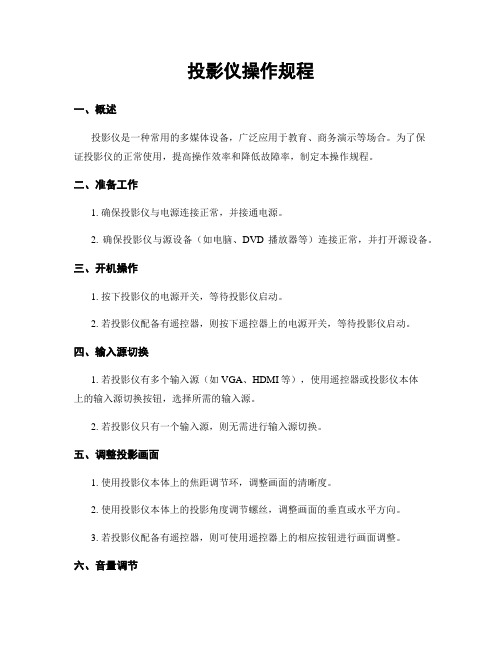
投影仪操作规程一、概述投影仪是一种常用的多媒体设备,广泛应用于教育、商务演示等场合。
为了保证投影仪的正常使用,提高操作效率和降低故障率,制定本操作规程。
二、准备工作1. 确保投影仪与电源连接正常,并接通电源。
2. 确保投影仪与源设备(如电脑、DVD播放器等)连接正常,并打开源设备。
三、开机操作1. 按下投影仪的电源开关,等待投影仪启动。
2. 若投影仪配备有遥控器,则按下遥控器上的电源开关,等待投影仪启动。
四、输入源切换1. 若投影仪有多个输入源(如VGA、HDMI等),使用遥控器或投影仪本体上的输入源切换按钮,选择所需的输入源。
2. 若投影仪只有一个输入源,则无需进行输入源切换。
五、调整投影画面1. 使用投影仪本体上的焦距调节环,调整画面的清晰度。
2. 使用投影仪本体上的投影角度调节螺丝,调整画面的垂直或水平方向。
3. 若投影仪配备有遥控器,则可使用遥控器上的相应按钮进行画面调整。
六、音量调节1. 使用投影仪本体上的音量调节按钮,调整投影仪的音量。
2. 若投影仪配备有遥控器,则可使用遥控器上的音量调节按钮进行音量调节。
七、关机操作1. 按下投影仪的电源开关,等待投影仪关闭。
2. 若投影仪配备有遥控器,则按下遥控器上的电源开关,等待投影仪关闭。
3. 在投影仪完全关闭后,拔掉电源插头。
八、常见问题及解决方法1. 无法开机:检查电源是否连接正常,确认电源插头是否插紧。
2. 无法显示画面:检查投影仪与源设备的连接是否正常,确认输入源是否选择正确。
3. 画面模糊:调整投影仪本体上的焦距调节环,使画面变得清晰。
4. 画面倾斜:调整投影仪本体上的投影角度调节螺丝,使画面变得水平或垂直。
5. 无声音:检查投影仪与音源设备的连接是否正常,确认音量是否调整到合适的位置。
九、维护保养1. 定期清洁投影仪的滤网,避免灰尘积累影响散热效果。
2. 避免长时间连续使用投影仪,以免过热损坏设备。
3. 注意投影仪的放置位置,避免阳光直射或靠近热源。
EZCast Beam 投影仪-快速指南说明书

V3/ H3快速指南本《EZCast Beam投影仪-快速指南》提供基本操作,详细操作请登录EZCast官网查看电子版说明书;使用前请仔细阅读本指南》;产品外观和UI界面请以实物为准;如遇产品技术或软件升级,恕不另行通知;本公司保留最终解释权。
欢迎选购EZCast Beam投影仪,产品采用快捷方便的设定,可高度兼容安卓、苹果手机及平板、微软与苹果笔记本电脑,轻松玩转多屏互动功能,随时随地畅享视觉盛宴。
电脑用户前往https:// /app下载手机或平板用户可扫描以下二维码下载苹果用户可前往苹果应用商店搜索并下载软件安装(EZCast APP)注意事项如何正确使用设备1. 请勿将镜头朝向人眼,避免开机后镜头强光对眼睛造成伤害。
2. 请勿堵塞设备的散热孔,避免设备无法正常散热对内部电子器件造成损坏。
3. 请勿用化学制品、清洗剂或清水来清洗设备,以及避免雨水、湿气和含有矿物质液 体腐蚀电路板。
4. 请将设备及其部件和配件放在儿童触摸不到的地方。
5. 请确保设备在干燥通风的环境下使用。
6. 请勿将设备存放在过热或过冷的地方,高(低)温会缩短电子器件的寿命。
允许使用环境为5°C~30°C。
7. 请勿将设备放入任何加热设备(如干燥机、微波炉等)进行烘干。
8. 请勿用力挤压设备或在其上方放置重物,以避免损坏设备。
9. 请勿扔放、敲打或强烈震动设备,导致内部电路板损坏。
10. 请勿试图私自拆装设备。
如有问题,请联络售后服务。
11. 请勿自行维修任何产品。
若设备或任何部件不能正常工作,应及时咨询售后服务或 返厂维修。
12. 播放超过8小时,建议关机半小时再开机使用。
本产品为高亮度光源,切勿凝视或直视镜头光束,可能伤害眼睛。
特别注意勿让儿童直接凝 视镜头光束,可能伤害眼睛。
认识EZCast Beam投影仪主机及遥控器音箱快捷键确认键返回键音量增加音量减少移动键电源键菜单键设置键镜头调焦环(请勿遮蔽)(仅适用于H3)EZCast Beam投影仪设备操作说明开机前准备1. 将随机标配的电源供应器连接投影仪电源接口,电源键会亮红灯。
投影机遥控器的操作方法

投影机遥控器的操作方法
投影机遥控器的操作方法如下:
1. 打开电源:通常投影机遥控器上有一个电源按钮,按下该按钮即可打开投影机电源。
2. 增加/减少亮度:遥控器上通常有相应的亮度调节按钮,可以通过增加或减少亮度来调整投影画面的明暗程度。
3. 调整焦距:遥控器上有焦距调节按钮,可以通过上下左右键来调整投影画面的清晰度。
4. 切换输入源:如果投影机有多个输入源(例如电脑、DVD播放器等),遥控器上通常有一个输入源切换按钮,可以通过按下该按钮切换不同的输入源。
5. 调整音量:遥控器上通常有音量加/减按钮,可以通过按下这些按钮来调整投影机的音量大小。
6. 静音:遥控器上通常有一个静音按钮,按下该按钮可以将投影机的音量暂时关闭。
7. 菜单导航:遥控器上通常有菜单导航按钮,可以通过上下左右键来浏览投影机的菜单选项,并使用确定按钮进行选择。
8. 启用/关闭投影机:遥控器上通常有一个投影机启动/关闭按钮,按下该按钮可以启动或关闭投影机。
以上是投影机遥控器的一般操作方法,不同品牌和型号的遥控器可能会有一些差异,具体操作方式可以参考对应的用户手册。
明基投影仪说明书介绍大全【详细介绍】

明基投影仪说明书介绍大全【详细介绍】导语:一说到投影仪,大家应该都并不陌生吧。
生活中,我们可以很经常接触到投影仪。
随着科技的不断发展,现在很多高校的教学都离不开投影仪,很多工作要准备开展前也需要用投影仪来讲述每个人创意和想法。
可以说,投影仪逐渐代替了以前的传统的教学方式,用投影仪来教学不仅可以提高教学效率,也可以提高教学质量。
但是投影仪也有很多种品牌,其中明基投影仪也是那众多投影仪品牌中的一员,接下来,大家就随小编一起来了解一下明基投影仪说明书吧!明基投影仪的使用方法连接数据线=开机=信号调成VGA或者视频信号=电脑信号输出(注意电脑分辨率要和投影机分辨率最好保持一致,笔记本需要按组合键来进行信号输出切换明基投影仪怎么调语言1. 按投影机或遥控器上的Menu/Exit 键,打开屏显菜单;2. 用左右键选择系统设置:基本菜单(第四个图标);3. 按向下键选择language语言,再按左右键选择简体中文;4. 按投影机或遥控器上的Menu/Exit 两次可退出并保存设置。
明基投影仪调频幕大小镜头上面有2个可以左右拨动的圈,有一个缩放圈可以微调图像大小,如果投出的画面确实和您理想画面差距太大,建议您通过改变距离进行调节。
明基投影仪关掉自动关闭一般的投影仪为了限制仪器温度过高,都会设有自动关闭功能。
你说的情况应该属于这种情况。
解决办法就是在投影仪的侧面(或后面)找到冷却风扇的入风口,将过滤网拆下清理干净就可以了。
明基投影仪调整亮度选择图片菜单中的亮度,按投影机或遥控器上的设置值越高,图像越亮。
设置值越低,图像越暗。
调节此控制器可使图像的黑色区域显示为黑色,从而可以看到暗区的细节。
调整其值。
明基投影仪调整对比度选择图片菜单中的对比度,按投影机或遥控器上的设置值越高,对比度就越大。
在之前调整亮度设置后,使用此功能来设置峰值白色水平以匹配您选择的输入信号和观看环境。
调整其值。
明基投影仪调整色彩选择图片菜单中的色彩,按投影机或遥控器上的/调整其值。
benqms527投影仪使用教程(一)

benqms527投影仪使用教程(一)BenQ MS527投影仪使用教程1. 购买与清理•购买投影仪,确认是否包含以下物品:电源线、VGA线、遥控器、使用手册、保修卡。
•每次使用前,清理镜头,消毒手柄。
2. 连接与放置•将投影仪连上电源线,连接电脑或其他设备(如DVD机)。
•根据需要,调整投影仪与屏幕的距离。
一般距离应为屏幕宽度的1.5-2倍,高度与屏幕中心线对齐。
•调整投影仪高度与角度,使得光线方向垂直于屏幕表面。
3. 打开与关闭•按一下电源开关,等待几秒钟,投影仪将自动开启。
•按住电源开关,等待几秒钟,投影仪将自动关闭。
4. 调整•使用遥控器或侧面按钮,调整菜单栏,选择想要的模式。
•调整投影仪强度、对比度、饱和度和亮度,使图像清晰明亮。
•按下菜单键,在模式菜单中选择合适的模式。
5. 关键设置•根据需要,设定喇叭音量大小,插入外部音频设备或耳机。
•确保设定好投影仪的光源寿命,避免在使用过程中出现灯泡故障。
•关闭投影仪前,等待灯泡冷却,并断开电源线。
这就是BenQ MS527投影仪的详细使用教程,希望对您有所帮助。
在正常使用过程中,请遵守上述规则,避免产生故障或损坏。
6. 遥控器使用•打开遥控器的电源开关,指向投影仪的接收器区域。
•使用箭头键,选择相应的功能菜单或图标。
•按下ENTER键,打开或关闭展示。
•按下LASER KEY键,打开或关闭激光指针功能。
•按下VOLUME键,调节音量大小。
7. 投影仪的保养与维护•每次使用后,务必等待投影仪冷却后将其关闭。
•镜头和机身可以使用擦镜布轻擦。
•定期更换灯泡,避免灯泡寿命结束后,影响工作效果。
•投影仪不应该长时间在潮湿的环境下使用,并应定期进行除尘清洁。
8. 故障排除•如果出现图像不清晰,检查投影仪是否与屏幕保持垂直,以及调整投影仪的距离与高度是否合适。
•如果出现影像不稳定或图像模糊,调整投影仪的焦距和图像光度,或者更换灯泡。
•如果出现其他故障,可以查阅使用手册或联系投影仪售后服务。
LG DLP投影仪 HU710PWG-GL 用户手册说明书

用户手册LG CineBeam 4KDLP 投影仪使用产品前请阅读使用说明。
保留备用。
HU710PWG-GLP/NO : SAC38519005 (2205-REV01)版权 © 2021 乐金电子(中国)有限公司版权所有。
2中文目录准备工作安装11 吊顶式安装12 基于屏幕大小的投影距离16 有关变焦环/对焦环护盖的注意事项17 调整投影屏的焦点18 调整投影屏的位置21 Kensington 安全系统使用动感应照明遥控器22 将电池装入遥控器23 查看遥控器功能27 如何注册动感应照明遥控器27 如何重新注册动感应照明遥控器28 使用动感应照明遥控器连接设备30 使用 HDMI 电缆连接31 连接数字放大器32 使用有线/无线连接智能设备(智能手机、平板电脑等)安全预防措施报告故障前的检查45 投影仪安全检查46 故障排除查看信息48 规格49 HDMI 支持的模式53 许可证53 开源软件提示信息54 其他规格55 标志本手册为公共版本,可能包含与您购买的产品不同的图像或内容。
本手册可根据公司的具体情况进行更改。
3中文准备工作图片可能与实际产品稍有不同。
配件投影仪附带的配件如下所示。
配件若有变更,恕不另行通知。
可能增加新配件或去除旧配件。
• 同时连接两个 USB 设备时,每个设备的边框厚度应小于 8.5 毫米。
• 使用经过认证的带有 HDMI 徽标的线缆。
• 如果您使用未经认证的 HDMI 电缆,屏幕可能没有显示或可能发生连接错误。
(推荐的 HDMI 线缆类型) —超高速 HDMI ®/™ 电缆(3 米或以下)4中文可选附件为购买可选附件,请访问家电城或网上购物中心,或者联系您购买本产品的零售店。
可选配件若有变更,恕不另行通知。
5中文部件和组件操纵杆按钮1)使用投影仪时,请勿触摸镜头。
镜头可能损坏。
(使镜头远离尖锐物体。
)2)通风口温度较高,请勿靠近通风口。
6中文1)向左或向右转动可调脚柱以调整角度。
投影仪操作指导书

投影仪操作指导书投影仪是一种常用于展示幻灯片、影片和其他视觉内容的设备。
它具有简单易用的特点,使用起来非常方便。
本操作指导书将详细介绍投影仪的各项功能和操作步骤,帮助用户快速上手使用投影仪。
一、投影仪的基本介绍1. 投影仪的作用投影仪是一种能够将电影、图片、文字等内容通过光学原理投射到大屏幕上的设备。
它广泛应用于教育、商务和娱乐等领域。
2. 投影仪的组成部分投影仪主要由光源、透镜、显示面板、图像处理电路等组成。
其中,光源提供充足的亮度,透镜负责将图像聚焦,显示面板显示图像,图像处理电路负责处理图像信号。
二、投影仪的安装与连接1. 投影仪的安装位置选择选择合适的安装位置对投影仪的使用效果至关重要。
应选择离观众位置较远、能够确保图像投射到平面上的位置进行安装。
2. 投影仪的连接将投影仪与电源、信号源(如电脑、DVD播放器)进行连接。
通常,使用VGA或HDMI线缆将投影仪连接到电脑或其他设备上。
三、投影仪的基本操作1. 打开投影仪通过按下电源按钮或遥控器上的电源键,打开投影仪。
等待片刻,投影仪会自动启动,并进入待机模式。
2. 调整投影仪的焦距由于不同的投影距离和投影面积,需要调整投影仪的焦距以确保投射出清晰的图像。
通过手动旋转投影仪上的焦距调节盘进行调整。
3. 选择输入信号源通过遥控器上的输入源选择按钮,选择正确的输入信号源。
如使用电脑进行投影,则选择“PC”输入源。
4. 调整图像设置通过遥控器上的菜单按钮进入图像设置界面,可以调整亮度、对比度、色彩等参数,以优化图像效果。
5. 投影图像调整完毕后,按下遥控器上的“投影”按钮,投影仪会开始投射图像。
调整投影幕或白板的位置和角度,使得投射出的图像完整、清晰。
四、投影仪的高级功能1. 投影仪的梯形校正当投影仪无法正对投影面时,投影出的图像可能会产生梯形变形。
通过遥控器上的梯形校正按钮,可以进行梯形校正,使得图像呈现正常的矩形形状。
2. 音频设置如果投影仪配有内置扬声器,可以通过遥控器上的音量按钮调整音量大小。
会议室投影仪使用说明模板
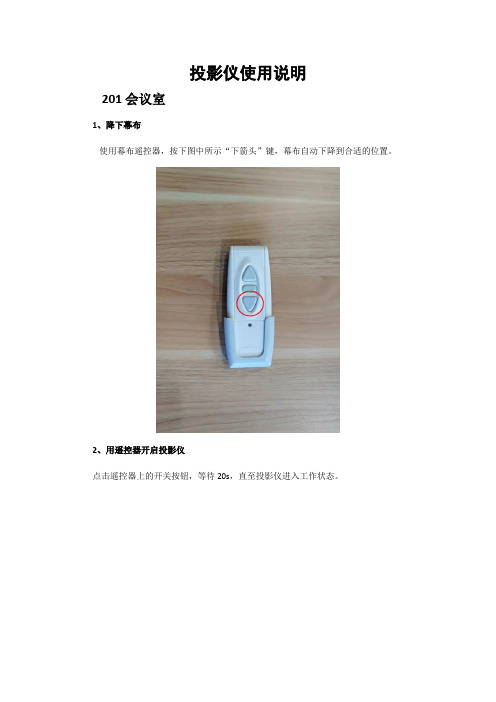
投影仪使用说明
201会议室
1、降下幕布
使用幕布遥控器,按下图中所示“下箭头”键,幕布自动下降到合适的位置。
2、用遥控器开启投影仪
点击遥控器上的开关按钮,等待20s,直至投影仪进入工作状态。
3、连接笔记本电脑
201会议室提供了VGA、HDMI两种连接方式,根据实际情况选择电脑、转换头(综合管理部可提供)。
(VGA接口)
(HDMI接口)
将电脑与数据线相连接(以会议电脑为例,连接VGA接口)
点击投影仪遥控器上的“input”,选择输入A(HDMI连接线选择输入B,实际操作中A/B/C 均可尝试,选择能正常显示选项即可)
4、笔记本切换多屏显示模式
连接完毕后,若出现笔记本画面与投影画面不相同的情况,同时按住笔记本键盘上的“Windows”键与“F8”键,将画面跳至复制,即可恢复正常。
(不同电脑具体键位不同,通用“Windows”键位+“F5—8”进行尝试)
完成上述操作后即可投入使用
Tips:201投影幕布尺寸为16:9,使用过程中将电脑分辨率调至16:9效果最佳。
5、关机及其他
使用完毕后,先关闭电脑,断开数据线连接,最后单击投影仪遥控器关机键,幕布遥控器向上键位,收起幕布即可。
209会议室。
索尼高清投影仪使用说明书

索尼高清投影仪使用说明书1. 产品概述索尼高清投影仪是一款先进的影像投射设备,能提供出色的视听体验。
其高分辨率、明亮度和色彩鲜艳度,使其成为商务演示、教育培训和娱乐活动的理想选择。
2. 准备工作在使用索尼高清投影仪之前,请确保已完成以下准备工作:2.1 确保投影仪与电源连接良好,并接通电源。
2.2 将投影仪与输入源设备(例如电脑、DVD播放器等)正确连接,使用合适的接口线缆。
3. 投影设置3.1 打开投影仪电源。
待指示灯亮起后,投影仪将进入待机状态。
3.2 打开输入源设备,确保输入源信号正常输出。
3.3 使用遥控器或投影仪面板上的控制按钮,选择正确的输入源。
投影仪将自动识别并调整设置以适应输入信号。
3.4 调整投影机与投影屏幕的距离和角度,确保最佳的投影效果。
注意:请勿使投影仪与其他光源直接对射,以避免影响投影质量。
4. 投影操作4.1 使用遥控器或投影仪面板上的菜单按钮,选择您需要的操作功能。
4.2 菜单功能包括图像模式(标准模式、电影模式等)、亮度调节、对比度调节、画面比例切换、投影位置微调等。
根据实际需求进行设置。
4.3 操作完成后,按下“确认”按钮保存设置。
4.4 通过遥控器上的方向键或滚轮,调整投影画面的焦距和大小。
5. 音频设置5.1 索尼高清投影仪自带音频输出接口。
您可以通过连接外部音响设备,提升音频效果。
5.2 使用遥控器或投影仪面板上的音量按钮,调整音量大小。
5.3 菜单中提供了音效模式的选择,如环绕立体声等。
根据个人喜好进行调整。
6. 其他操作6.1 按下“开/关机”按钮可启用或关闭投影仪。
6.2 当投影仪工作时间过长或机内温度过高时,投影仪会自动进入保护模式,以确保设备的安全性。
此时,请关闭投影仪并等待其冷却。
6.3 投影仪配备了遥控器和投影仪面板上的按键,以供操作时选择使用。
7. 清洁和维护7.1 在清洁投影仪之前,请确保已断开所有电源并等待其完全冷却。
7.2 使用柔软、干燥的布进行轻轻擦拭投影仪外壳和镜头表面。
极米遥控器操作方法
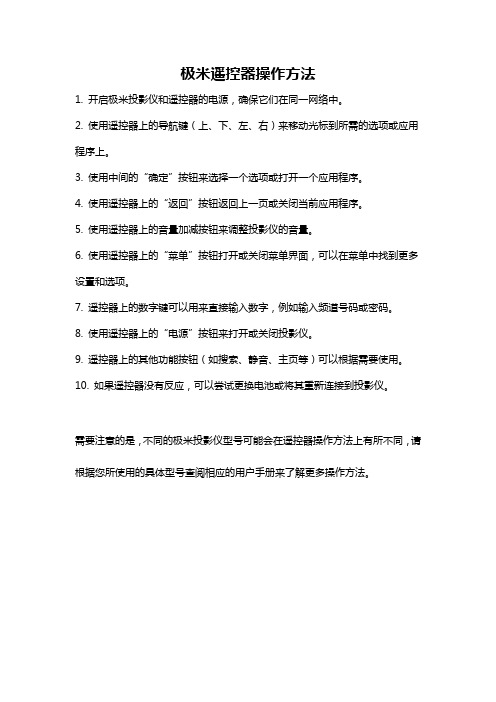
极米遥控器操作方法
1. 开启极米投影仪和遥控器的电源,确保它们在同一网络中。
2. 使用遥控器上的导航键(上、下、左、右)来移动光标到所需的选项或应用程序上。
3. 使用中间的“确定”按钮来选择一个选项或打开一个应用程序。
4. 使用遥控器上的“返回”按钮返回上一页或关闭当前应用程序。
5. 使用遥控器上的音量加减按钮来调整投影仪的音量。
6. 使用遥控器上的“菜单”按钮打开或关闭菜单界面,可以在菜单中找到更多设置和选项。
7. 遥控器上的数字键可以用来直接输入数字,例如输入频道号码或密码。
8. 使用遥控器上的“电源”按钮来打开或关闭投影仪。
9. 遥控器上的其他功能按钮(如搜索、静音、主页等)可以根据需要使用。
10. 如果遥控器没有反应,可以尝试更换电池或将其重新连接到投影仪。
需要注意的是,不同的极米投影仪型号可能会在遥控器操作方法上有所不同,请根据您所使用的具体型号查阅相应的用户手册来了解更多操作方法。
如何使用投影机及使用注意事项

如何使用投影机一、在未通电前连接笔记本电脑与投影仪连接线。
二、降下幕布:按升降开关键三、翻开投影仪:按遥控器上的〔开关键〕ON键〔除了开关键以外的其它按键不要按,以免改变投影仪的默认设置〕,再按遥控器上的Enter键。
〔完毕投影仪设置〕四、翻开笔记本电脑,按FN+F8切换到投影机五、关闭投影仪:按遥控器上的关机键〔STANDBY〕,等投影仪上的指示灯不再闪烁〔散热完后〕断开投影仪电源,然后关闭计算机,拔掉投影仪与电脑连接线六、升起幕布:按升降开关键。
如何使用展台一、开机1、接通电源2、开启视频展台〔按下红色按钮〕3、拉开灯管4、拉出镜头二、关机1、关闭视频展台〔按下红色按钮〕2、放下镜头〔先反方向拉动,再向下按下〕3、放下灯管4、关闭电源三、投影仪、视频展台的切换按下投影仪遥控器上的“VIDEO〞键一、翻开展台后面的电源开关,再按右下角的开机按键,当指示灯由红变蓝时展台开启二、切换展台按三、关闭展台:关闭展台时首先查看侧灯或是底灯是否开启,假设是开启状态请先关闭灯光,再按右下角的开机按键,当指示灯由蓝变红时展台关闭,然后再关闭展台后面的电源开关。
投影机使用本卷须知多媒体投影机是一种贵重的教学设备,使用和保养必须养成良好的习惯,严格按照操作要求去做。
1、投影机遥控器,应该专人专管,以免丧失。
2.投影机相关设备应该按照一定顺序开关电源使用由于投影机是与其他相关设备连接使用的,最好按照以下的顺序翻开设备A假设使用展台,先将展台翻开;然后把投影机翻开,投影机需要预热一段时间才可以使用。
B假设是计算机与投影机相连,先翻开投影仪,然后翻开计算机。
C关闭电源时,可以按照相反的顺序。
虽然,不按照以上的顺序可能也看不出有什么大影响,但是为了投影机长期稳定的使用,建议你最好养成良好的习惯。
3、投影机的开、关均为长按(2-3秒)遥控器上的电源按钮;投影机工作中出现异常,应马上关闭;4、投影机通电后,投影机进入待机状态。
投影机操作说明手册
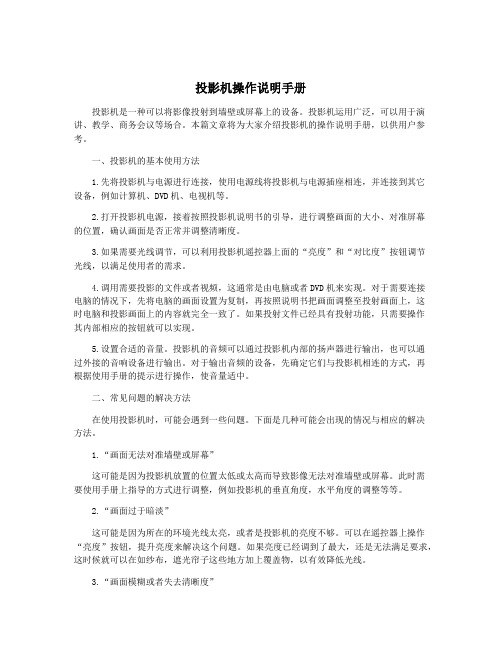
投影机操作说明手册投影机是一种可以将影像投射到墙壁或屏幕上的设备。
投影机运用广泛,可以用于演讲、教学、商务会议等场合。
本篇文章将为大家介绍投影机的操作说明手册,以供用户参考。
一、投影机的基本使用方法1.先将投影机与电源进行连接,使用电源线将投影机与电源插座相连,并连接到其它设备,例如计算机、DVD机、电视机等。
2.打开投影机电源,接着按照投影机说明书的引导,进行调整画面的大小、对准屏幕的位置,确认画面是否正常并调整清晰度。
3.如果需要光线调节,可以利用投影机遥控器上面的“亮度”和“对比度”按钮调节光线,以满足使用者的需求。
4.调用需要投影的文件或者视频,这通常是由电脑或者DVD机来实现。
对于需要连接电脑的情况下,先将电脑的画面设置为复制,再按照说明书把画面调整至投射画面上,这时电脑和投影画面上的内容就完全一致了。
如果投射文件已经具有投射功能,只需要操作其内部相应的按钮就可以实现。
5.设置合适的音量。
投影机的音频可以通过投影机内部的扬声器进行输出,也可以通过外接的音响设备进行输出。
对于输出音频的设备,先确定它们与投影机相连的方式,再根据使用手册的提示进行操作,使音量适中。
二、常见问题的解决方法在使用投影机时,可能会遇到一些问题。
下面是几种可能会出现的情况与相应的解决方法。
1.“画面无法对准墙壁或屏幕”这可能是因为投影机放置的位置太低或太高而导致影像无法对准墙壁或屏幕。
此时需要使用手册上指导的方式进行调整,例如投影机的垂直角度,水平角度的调整等等。
2.“画面过于暗淡”这可能是因为所在的环境光线太亮,或者是投影机的亮度不够。
可以在遥控器上操作“亮度”按钮,提升亮度来解决这个问题。
如果亮度已经调到了最大,还是无法满足要求,这时候就可以在如纱布,遮光帘子这些地方加上覆盖物,以有效降低光线。
3.“画面模糊或者失去清晰度”这个问题通常是由预设参数不够高等一些原因所导致。
可以使用投影机遥控器上的“对比度”按钮来调节画面清晰度。
maxell投影仪遥控器说明书
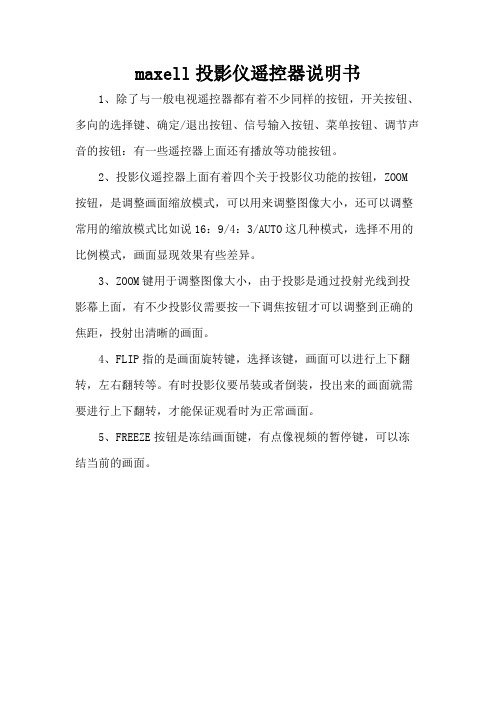
maxell投影仪遥控器说明书
1、除了与一般电视遥控器都有着不少同样的按钮,开关按钮、多向的选择键、确定/退出按钮、信号输入按钮、菜单按钮、调节声音的按钮:有一些遥控器上面还有播放等功能按钮。
2、投影仪遥控器上面有着四个关于投影仪功能的按钮,ZOOM 按钮,是调整画面缩放模式,可以用来调整图像大小,还可以调整常用的缩放模式比如说16:9/4:3/AUTO这几种模式,选择不用的比例模式,画面显现效果有些差异。
3、ZOOM键用于调整图像大小,由于投影是通过投射光线到投影幕上面,有不少投影仪需要按一下调焦按钮才可以调整到正确的焦距,投射出清晰的画面。
4、FLIP指的是画面旋转键,选择该键,画面可以进行上下翻转,左右翻转等。
有时投影仪要吊装或者倒装,投出来的画面就需要进行上下翻转,才能保证观看时为正常画面。
5、FREEZE按钮是冻结画面键,有点像视频的暂停键,可以冻结当前的画面。
投影仪遥控器使用方法
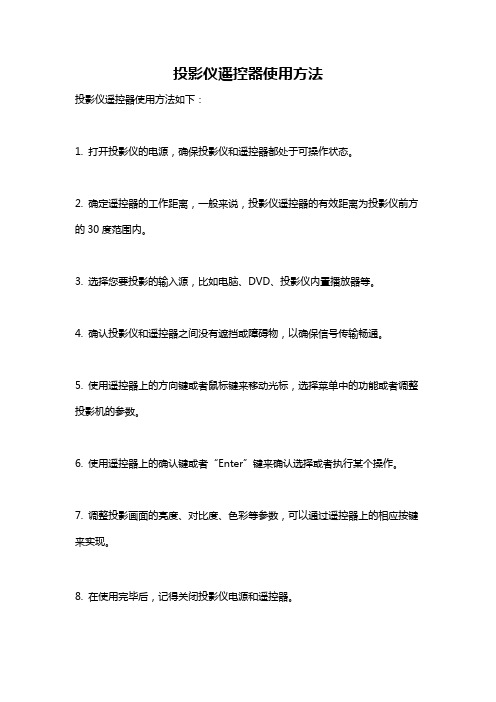
投影仪遥控器使用方法
投影仪遥控器使用方法如下:
1. 打开投影仪的电源,确保投影仪和遥控器都处于可操作状态。
2. 确定遥控器的工作距离,一般来说,投影仪遥控器的有效距离为投影仪前方的30度范围内。
3. 选择您要投影的输入源,比如电脑、DVD、投影仪内置播放器等。
4. 确认投影仪和遥控器之间没有遮挡或障碍物,以确保信号传输畅通。
5. 使用遥控器上的方向键或者鼠标键来移动光标,选择菜单中的功能或者调整投影机的参数。
6. 使用遥控器上的确认键或者“Enter”键来确认选择或者执行某个操作。
7. 调整投影画面的亮度、对比度、色彩等参数,可以通过遥控器上的相应按键来实现。
8. 在使用完毕后,记得关闭投影仪电源和遥控器。
坚果投影仪JHW782说明书
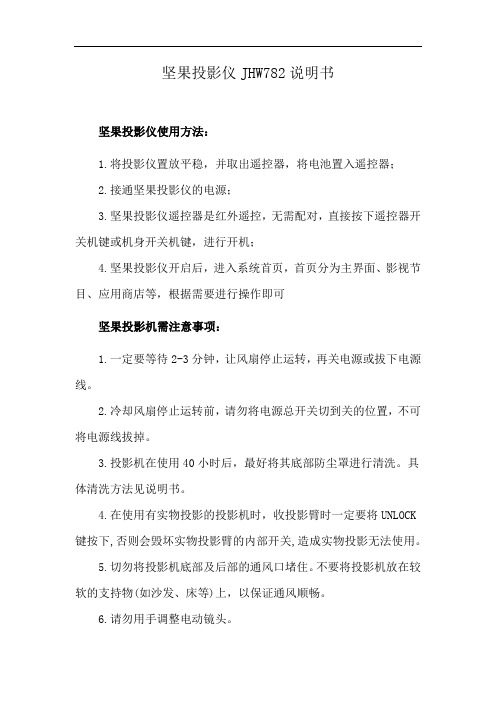
坚果投影仪JHW782说明书
坚果投影仪使用方法:
1.将投影仪置放平稳,并取出遥控器,将电池置入遥控器;
2.接通坚果投影仪的电源;
3.坚果投影仪遥控器是红外遥控,无需配对,直接按下遥控器开关机键或机身开关机键,进行开机;
4.坚果投影仪开启后,进入系统首页,首页分为主界面、影视节目、应用商店等,根据需要进行操作即可
坚果投影机需注意事项:
1.一定要等待2-3分钟,让风扇停止运转,再关电源或拔下电源线。
2.冷却风扇停止运转前,请勿将电源总开关切到关的位置,不可将电源线拔掉。
3.投影机在使用40小时后,最好将其底部防尘罩进行清洗。
具体清洗方法见说明书。
4.在使用有实物投影的投影机时,收投影臂时一定要将UNLOCK 键按下,否则会毁坏实物投影臂的内部开关,造成实物投影无法使用。
5.切勿将投影机底部及后部的通风口堵住。
不要将投影机放在较软的支持物(如沙发、床等)上,以保证通风顺畅。
6.请勿用手调整电动镜头。
